Cihaz envanteri
Şunlar için geçerlidir:
- Uç Nokta için Microsoft Defender Planı 1
- Uç Nokta için Microsoft Defender Planı 2
- Microsoft Defender Güvenlik Açığı Yönetimi
- Microsoft Defender XDR
Uç nokta için Defender'i deneyimlemek ister misiniz? Ücretsiz deneme için kaydolun.
Cihaz envanteri, ağınızdaki uyarıların oluşturulduğu cihazların listesini gösterir. Kuyruk varsayılan olarak son 30 gün içinde görülen cihazları görüntüler. Bir bakışta etki alanı, risk düzeyi, işletim sistemi platformu gibi bilgileri ve en çok risk altındaki cihazların kolay tanımlanmasına yönelik diğer ayrıntıları görürsünüz.
Not
Cihaz envanteri farklı Microsoft Defender XDR hizmetlerde kullanılabilir. Kullanabileceğiniz bilgiler lisansınıza bağlı olarak farklılık gösterebilir. En eksiksiz özellik kümesini elde etmek için Plan 2 Uç Nokta için Microsoft Defender kullanın.
Microsoft Intune'da Koşullu Erişim ve diğer güvenlik ilkelerinin uygulanmasını etkileyebilecek Risk Düzeyi artık Windows cihazları için kullanılabilir.
Cihaz listesi görünümünü özelleştirmek için aralarından seçim yapabileceğiniz çeşitli seçenekler vardır. Üst gezintide aşağıdakileri yapabilirsiniz:
- Sütun ekleme veya kaldırma
- Listenin tamamını CSV biçiminde dışarı aktarma
- Sayfa başına gösterilecek öğe sayısını seçin
- Filtre uygulama
Ekleme işlemi sırasında Cihazlar listesi , algılayıcı verilerini raporlamaya başlarken cihazlarla aşamalı olarak doldurulur. Eklenen uç noktalarınızı çevrimiçi olarak izlemek için bu görünümü kullanın veya çevrimdışı analiz için tam uç nokta listesini CSV dosyası olarak indirin.
Not
Cihaz listesini dışarı aktarırsanız, kuruluşunuzdaki tüm cihazları içerir. Kuruluşunuzun ne kadar büyük olduğuna bağlı olarak indirilmesi önemli ölçüde zaman alabilir. Listeyi CSV biçiminde dışarı aktarmak, verileri filtrelenmemiş bir şekilde görüntüler. CSV dosyası, görünümün kendisine uygulanan filtrelemelerden bağımsız olarak kuruluştaki tüm cihazları içerir.
Ayrıca, cihaz listesini dışarı aktardığınızda virüsten koruma durumu olarak Not-Supportedgösterilir. Virüsten koruma durumu için, bunun yerine yakın zamanda yayımlanan Microsoft Defender Virüsten Koruma sistem durumu raporunu kullanın. Bu rapor, daha da fazla ayrıntıyı dışarı aktarmanızı sağlar.
Aşağıdaki görüntüde cihazlar listesi gösterilir:
Cihaz listesini sıralama ve filtreleme
Uyarı listesini sınırlamak ve daha odaklanmış bir görünüm elde etmek için aşağıdaki filtreleri uygulayabilirsiniz.
Cihaz adı
Uç Nokta için Microsoft Defender ekleme işlemi sırasında Uç Nokta için Defender'a eklenen cihazlar, algılayıcı verilerini raporlamaya başlarken yavaş yavaş cihaz envanterine doldurulur. Bundan sonra, cihaz envanteri, cihaz bulma işlemi aracılığıyla ağınızda bulunan cihazlar tarafından doldurulur. Cihaz envanterinde cihazları listeleyen üç sekme vardır:
- Bilgisayarlar ve Mobil: Kurumsal uç noktalar (iş istasyonları, sunucular ve mobil cihazlar)
- Ağ cihazları: Yönlendiriciler ve anahtarlar gibi cihazlar
- IoT cihazları: Yazıcılar ve kameralar gibi cihazlar
- Kategorilere ayrılmamış cihazlar: Düzgün sınıflandırılamayan cihazlar
Cihaz envanteri sayfasına gidin
Microsoft Defender portalındakiVarlıklar gezinti menüsünden Cihazlar'ı seçerek cihaz envanter sayfasına erişin.
Cihaz envanteri genel bakış
Cihaz envanteri Bilgisayarlar ve Mobil sekmesinde açılır. Cihaz adı, etki alanı, risk düzeyi, maruz kalma düzeyi, işletim sistemi platformu, kritiklik düzeyi, ekleme durumu, algılayıcı durumu, risk altındaki cihazların kolay tanımlanması için risk azaltma durumu ve diğer ayrıntılar gibi bilgileri bir bakışta görebilirsiniz.
Kritik varlıkları sınıflandır kartı, cihaz gruplarını iş açısından kritik olarak tanımlamanızı sağlar. Varlıklarınızdan herhangi birinin bir saldırı yolunun parçası olup olmadığını incelemek için sizi Saldırı yollarına götüren Saldırı yolu uyarı kartını da görebilirsiniz. Daha fazla bilgi için bkz. Saldırı yollarına genel bakış.
Not
Kritik varlıkları ve saldırı yolu bilgilerini sınıflandırma, şu anda genel önizleme aşamasında olan Microsoft Güvenlik Açığa Çıkarma Yönetimi'nin bir parçasıdır.
Bulunan cihazlara ve Uç Nokta için Microsoft Defender zaten eklenen cihazlara göre sıralamak ve filtrelemek için Ekleme Durumu sütununu kullanın.
Ağ cihazları ve IoT cihazları sekmelerinden satıcı, model ve cihaz türü gibi bilgileri de görürsünüz:
Not
IoT için Microsoft Defender ile cihaz bulma tümleştirmesi, ot/IOT varlık envanterinizi bulmanıza, tanımlamanıza ve güvenliğini sağlamaya yardımcı olmak için kullanılabilir. Bu tümleştirmeyle bulunan cihazlar IoT cihazları sekmesinde görünür. Daha fazla bilgi için bkz . Cihaz bulma tümleştirmesi.
IoT için Defender yapılandırıldığında, cihazları orada da görüntüleyebilirsiniz. Bkz. Kuruluşlar için cihaz envanteri ile IoT cihazlarınızı yönetme.
Her cihaz envanteri sekmesinin en üstünde şunları görebilirsiniz:
- Toplam cihaz sayısı.
- Kuruluşunuz için daha yüksek risk olarak tanımlanan cihaz sayısı.
- İş açısından kritik varlıklarınızın sayısı.
- Henüz eklenmemiş cihazların sayısı.
- Yüksek pozlamaya sahip cihaz sayısı.
- Yeni bulunan cihazların sayısı.
Güvenlik duruşu geliştirmeleri için cihazları önceliklendirmenize yardımcı olması için bu bilgileri kullanabilirsiniz.
Ağ cihazları ve IoT cihazları sekmeleri için yeni bulunan cihaz sayısı, geçerli görünümde listelenen son 7 gün içinde bulunan yeni cihazların sayısını gösterir.
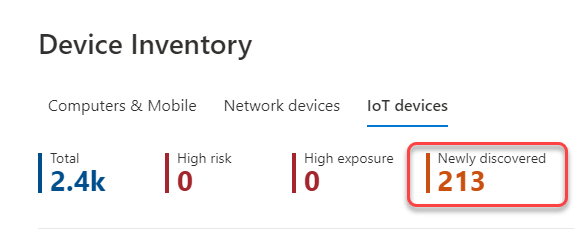
Cihaz envanterini keşfetme
Cihaz envanter görünümünü özelleştirmek için aralarından seçim yapabileceğiniz çeşitli seçenekler vardır. Her sekmenin üst gezintisinde aşağıdakileri yapabilirsiniz:
- Bir cihaz için ada göre Arama
- Bir cihaz için en son kullanılan IP adresine veya IP adresi ön eklerine göre Arama
- Sütun ekleme veya kaldırma
- Çevrimdışı analiz için listenin tamamını CSV biçiminde dışarı aktarma
- Görüntülenecek tarih aralığını seçin
- Filtre uygulama
Not
Cihaz listesini dışarı aktarırsanız, kuruluşunuzdaki tüm cihazları içerir. Kuruluşunuzun ne kadar büyük olduğuna bağlı olarak indirilmesi önemli ölçüde zaman alabilir. Listeyi CSV biçiminde dışarı aktarmak, verileri filtrelenmemiş bir şekilde görüntüler. CSV dosyası, görünüme uygulanan filtrelemelerden bağımsız olarak kuruluştaki tüm cihazları içerir.
Daha odaklanmış bir görünüm elde etmek ve kuruluşunuzdaki cihazları değerlendirmenize ve yönetmenize yardımcı olmak için her cihaz envanteri sekmesinde bulunan sıralama ve filtreleme işlevini kullanabilirsiniz.
Her sekmenin en üstündeki sayımlar geçerli görünüme göre güncelleştirilir.
Cihaz envanter görünümlerini özelleştirmek için filtreleri kullanma
| Filtrele | Açıklama |
|---|---|
| Risk düzeyi | Risk düzeyi, cihazdaki etkin uyarıların türleri ve önem derecesi de dahil olmak üzere faktörlerin bir bileşimine göre cihazın genel risk değerlendirmesini yansıtır. Etkin uyarıları çözümleme, düzeltme etkinliklerini onaylama ve sonraki uyarıların gizlenmesi risk düzeyini düşürebilir. |
| Maruz kalma düzeyi | Maruz kalma düzeyi, bekleyen güvenlik önerilerinin kümülatif etkisine bağlı olarak cihazın geçerli maruziyetini yansıtır. Olası düzeyler düşük, orta ve yüksektir. Düşük maruz kalma, cihazlarınızın yararlanmaya karşı daha az savunmasız olduğu anlamına gelir. Maruz kalma düzeyi "Kullanılabilir veri yok" yazıyorsa, bunun birkaç nedeni vardır:- Cihaz 30 günden uzun süre raporlamayı durdurdu. Bu durumda etkin değil olarak kabul edilir ve açığa çıkarma hesap edilmez.- Cihaz işletim sistemi desteklenmiyor - Uç Nokta için Microsoft Defender için en düşük gereksinimlere bakın.- Eski aracılı cihaz (olası değildir). |
| Kritiklik düzeyi | Kritiklik düzeyi, bir cihazın kuruluşunuz için ne kadar kritik olduğunu yansıtır. Olası düzeyler düşük, orta, yüksek veya çok yüksektir. Çok yüksek olması, cihazın iş açısından kritik bir varlık olarak kabul edildiği anlamına gelir. Daha fazla bilgi için bkz. Kritik varlık yönetimine genel bakış. |
| Geçici cihazlar | Varsayılan olarak geçici cihazlar, envanter kirliliğini azaltmak için cihaz envanterinin dışına filtrelenir. Geçici cihaz filtrelemeyi gerektiği gibi kapatabilirsiniz. Geçici cihaz filtreleme hakkında daha fazla bilgi edinin. |
| İşletim Sistemi Platformu | Araştırmak istediğiniz işletim sistemi platformlarına göre filtreleyin (Yalnızca bilgisayarlar ve mobil ve IoT cihazları). |
| Windows sürümü | Araştırmak istediğiniz Windows sürümlerine göre filtreleyin. Windows sürüm alanında 'gelecek sürüm' görünüyorsa, şu anlama gelebilir: - Bu, gelecekteki bir Windows sürümü için yayın öncesi bir derlemedir - Derlemenin sürüm adı yoktur - Derleme sürümü adı henüz desteklenmemektedir . Kullanılabilir durumdaki tüm senaryolarda, tam işletim sistemi sürümü cihaz ayrıntıları sayfasında görülebilir. (Yalnızca bilgisayarlar ve mobil). |
| Algılayıcı sistem durumu | Uç Nokta için Microsoft Defender'ye eklenen cihazlar için aşağıdaki algılayıcı sistem durumu durumlarına göre filtreleyin: - Etkin: Algılayıcı verilerini hizmete etkin olarak bildiren cihazlar. - Etkin değil: Yedi günden uzun süre sinyal göndermeyi durduran cihazlar. - Yanlış yapılandırılmış: Hizmetle iletişim bozukluğu olan veya algılayıcı verilerini gönderemeyen cihazlar. Yanlış yapılandırılmış cihazlar şu şekilde sınıflandırılabilir: - Algılayıcı verileri yok - Bozuk iletişim Yanlış yapılandırılmış cihazlardaki sorunları giderme hakkında daha fazla bilgi için bkz. İyi durumda olmayan algılayıcıları düzeltme. (Yalnızca bilgisayarlar ve mobil). |
| Ekleme durumu | Ekleme durumu, cihazın şu anda Uç Nokta için Microsoft Defender eklenip eklenmediğini gösterir. Bu filtrenin görünmesi için cihaz bulma etkinleştirilmelidir. Aşağıdaki durumlara göre filtreleyebilirsiniz: - Eklenen: Uç nokta Uç Nokta için Microsoft Defender eklenir. - Eklenebilir: Uç nokta ağdaki desteklenen bir cihaz olarak bulundu, ancak şu anda eklenmemiş. Microsoft bu cihazları eklemenizi kesinlikle önerir. - Desteklenmeyen: Uç nokta ağda bulundu, ancak Uç Nokta için Microsoft Defender tarafından desteklenmiyor. - Yetersiz bilgi: Sistem cihazın desteklenebilirliğini belirleyemedi. (Yalnızca bilgisayarlar ve mobil). |
| Virüsten koruma durumu | Virüsten koruma durumunun devre dışı, güncelleştirilmemiş veya bilinmiyor olmasına göre görünümü filtreleyin. (Yalnızca bilgisayarlar ve mobil). |
| İlk kez görüldü | Cihazınızın ağda ilk ne zaman görüldüğüne veya Uç Nokta için Microsoft Defender algılayıcısı tarafından ilk ne zaman bildirildiğine göre görünümünüzü filtreleyin.(Yalnızca bilgisayarlar ve mobil ve IoT cihazları). |
| Etiketler | Tek tek cihazlara eklediğiniz gruplandırma ve etiketlemeye göre listeyi filtreleyin. Bkz. cihaz etiketlerini İçerik Oluşturucu ve yönetme. |
| İnternet'e yönelik | Cihazın İnternet'e yönelik olup olmadığına göre listeyi filtreleyin. |
| Grup | Listeyi araştırmak istediğiniz gruba göre filtreleyin. (Yalnızca bilgisayarlar ve mobil). |
| Cihaz değeri | Cihazın yüksek değer mi yoksa düşük değer mi olarak işaretlenmesine bağlı olarak listeyi filtreleyin. |
| Dışlama durumu | Cihazın dışlanıp dışlanmadığına göre listeyi filtreleyin. Daha fazla bilgi için bkz. Cihazları dışlama. |
| Tarafından yönetilir | Tarafından yönetilir, cihazın nasıl yönetildiğini gösterir. Filtre ölçütü: - Uç Nokta için Microsoft Defender - Microsoft Intune, kiracı ekleme yoluyla Microsoft Configuration Manager ile ortak yönetim dahil- Microsoft Configuration manager (ConfigMgr) - Bilinmiyor: Bu sorun eski bir Windows sürümünün, GPO yönetiminin veya Microsoft dışı başka bir MDM'nin çalıştırılmasından kaynaklanıyor olabilir. (Yalnızca bilgisayarlar ve mobil cihazlar) |
| Cihaz Türü | Araştırmak istediğiniz cihaz türüne göre filtreleyin. (Yalnızca IoT cihazları) |
| Azaltma durumu | Bir cihazın yalıtım veya kapsama durumuna göre filtreleyin. |
Cihaz envanter görünümlerini özelleştirmek için sütunları kullanma
Kullanılabilir bir sütun üst bilgisine tıklayarak görünüme sütun ekleyebilir veya görünümden sütunları kaldırabilir ve girişleri sıralayabilirsiniz.
Kullanılabilir sütunları görmek için Bilgisayar ve Cep Telefonları sekmesinde Sütunları özelleştir'i seçin. Varsayılan değerler aşağıdaki görüntüde denetlenmektedir:
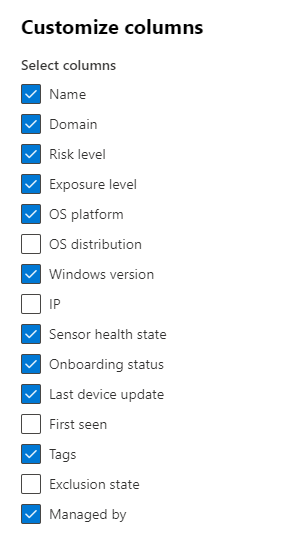
Kullanılabilir sütunları görmek için Ağ cihazları sekmesinde Sütunları özelleştir'i seçin. Varsayılan değerler aşağıdaki görüntüde denetlenmektedir:
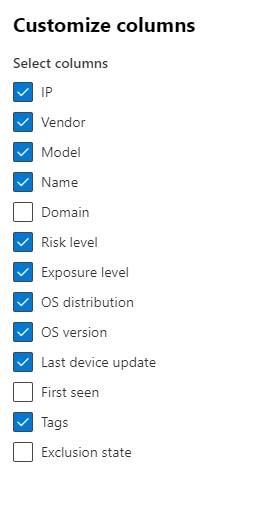
Kullanılabilir sütunları görmek için IoT cihazları sekmesinde Sütunları özelleştir'i seçin. Varsayılan değerler aşağıdaki görüntüde denetlenmektedir:
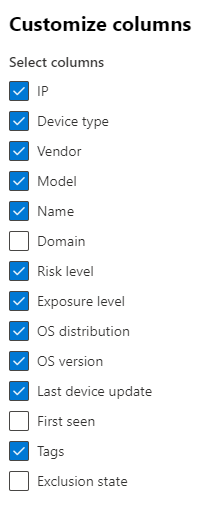
İlgili makaleler
Uç Nokta için Microsoft Defender Cihazlar listesindeki cihazları araştırın.
İpucu
Daha fazla bilgi edinmek mi istiyorsunuz? Teknoloji Topluluğumuzdaki Microsoft Güvenlik topluluğuyla Engage: Uç Nokta için Microsoft Defender Teknoloji Topluluğu.
Geri Bildirim
Çok yakında: 2024 boyunca, içerik için geri bildirim mekanizması olarak GitHub Sorunları’nı kullanımdan kaldıracak ve yeni bir geri bildirim sistemiyle değiştireceğiz. Daha fazla bilgi için bkz. https://aka.ms/ContentUserFeedback.
Gönderin ve geri bildirimi görüntüleyin

